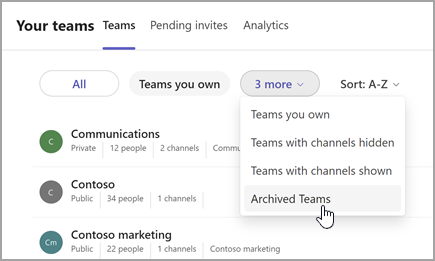een team Archief of herstellen in Microsoft Teams
Teameigenaren kunnen een team archiveren wanneer het niet meer actief is, maar nodig is als referentie of als ze het in de toekomst opnieuw willen activeren. De gesprekken en bestanden van het team worden alleen-lezen, maar kunnen nog steeds worden doorzocht. Archief en herstel teams met behulp van de teams-bureaublad-app of teams op het web.
Een team archiveren
-
Selecteer vanuit gecombineerde chat en kanalen of de afzonderlijke teamsweergave Meer lijstopties
-
Selecteer Uw teams en kanalen
-
Zoek onder Alles de naam van het team dat u wilt archiveren, wijs onthullen aan en selecteer vervolgens Meer opties
Als u wilt voorkomen dat personen de inhoud bewerken op de SharePoint-site die is gekoppeld aan het team, selecteert u De SharePoint-site alleen-lezen maken voor teamleden (teameigenaren kunnen deze inhoud nog steeds bewerken).
Tip: Ziet u deze opties niet? Selecteer in Teams
Als u de inhoud van een gearchiveerd team wilt bekijken en doorzoeken, gaat u naar de vervolgkeuzelijst en selecteert u Gearchiveerde Teams.
Alle teamactiviteiten worden geblokkeerd zodra het team is gearchiveerd. Niemand kan nieuwe gesprekken starten of berichten beantwoorden in een kanaal, kanalen toevoegen of verwijderen, teaminstellingen bewerken of apps toevoegen. Als teameigenaar kunt u nog steeds leden toevoegen of verwijderen, rollen bijwerken en een gearchiveerd team verwijderen, vernieuwen of herstellen.
Een team herstellen
Als u een gearchiveerd team wilt herstellen, volgt u stap 1 en 2 hierboven. Nadat u Gearchiveerde Teams hebt geselecteerd in de vervolgkeuzelijst, zoekt u de naam van het team dat u wilt archiveren. Selecteer Meer opties
Opmerking: Als u een eerder gearchiveerd team op een mobiel apparaat wilt weergeven, voegt u het toe aan uw favorietenlijst met behulp van de bureaublad-app van Teams of de webversie van Teams.
Verwante onderwerpen
Een team of kanaal weergeven, verbergen of vastmaken in Teams